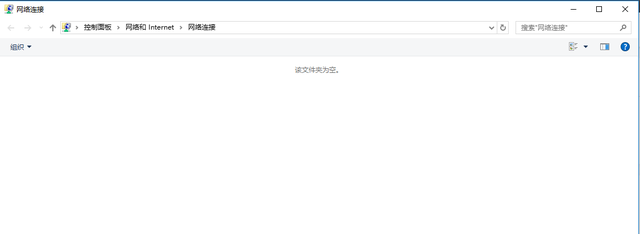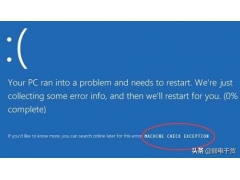Win10有几种自带的录屏方式,如果显示“录制不工作”那么你可以先尝试下面这种方法来进行录制。
1、按下快捷键【Win+G】就能快速打开win10自带的录屏工具,然后点击录屏按钮开始录屏就可以进行录制了。

2、录屏结束之后,再按一次【Win+G】,然后点击【显示全部捕获】,就可以看到使用它录制的所有视频了。
(它不仅能够将声音画面一起录进去,并且还拥有“游戏模式”的录制,来方便一些需要录制游戏的用户,而且视频自动保存在MP4格式。)

如果还是不能够完成录制,那么你就需要选择第三方专业工具来帮助你完成工作,比如接下来介绍给大家的这款万兴优转。
步骤1、启动万兴优转
启动万兴优转,然后在左边的功能区选择音画录制功能,在主界面点选第一个屏幕录制选项。

步骤2、自定义录制区域
接下来就是设置录制的区域,你可以拖动录制框中间的符号来调节录制的位置,同时你可以自定义调节录制框的宽与高选项值来控制录制框的大小进行录制
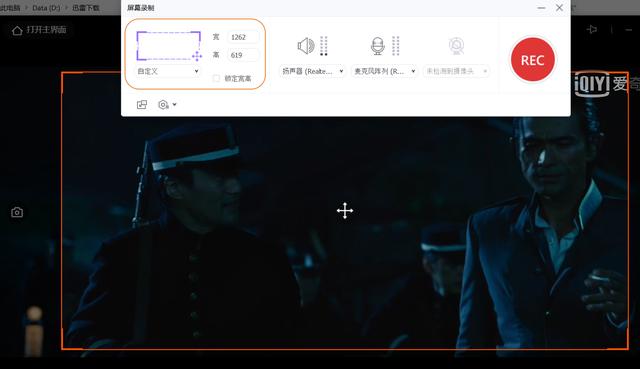
步骤3、在线涂鸦
点击红色的REC按钮开始录制,录制将在3秒倒计时后开始。点击画笔按钮可以对录制内容进行在线涂鸦。
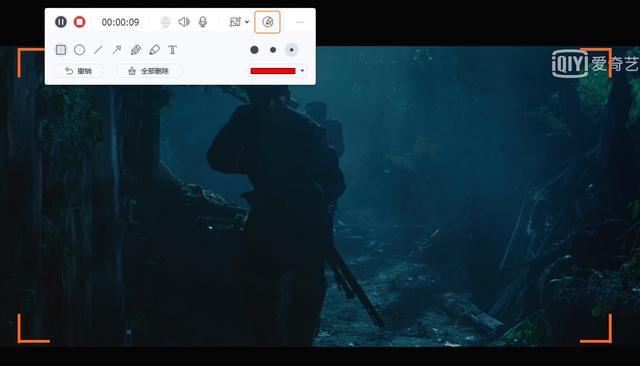
步骤4、停止录制
录制完成后点击红色的停止按钮,录制将结束。录制后的视频将自动出现在产品当中。你可以随后在产品中对视频进行格式转换和压缩等处理。